オリジナルの年賀状を作成したくても、「デザインに自信がない」「プリンターが自宅にない」という方もいるでしょう。デザインACを使えば自宅にいながら簡単におしゃれな年賀状が作成・印刷できてしまいます!
さらにデザインACの宛名印刷機能では、複数人の宛名を一括登録できますよ。
今回はオリジナルの年賀状を作成〜印刷する方法をご紹介します。
目次
年賀状を作成する方法
テンプレートを選ぶ
デザインACの年賀状テンプレートからお好みのデザインを選択します。今回は、こちらのテンプレートを使ってデザインしていきます。
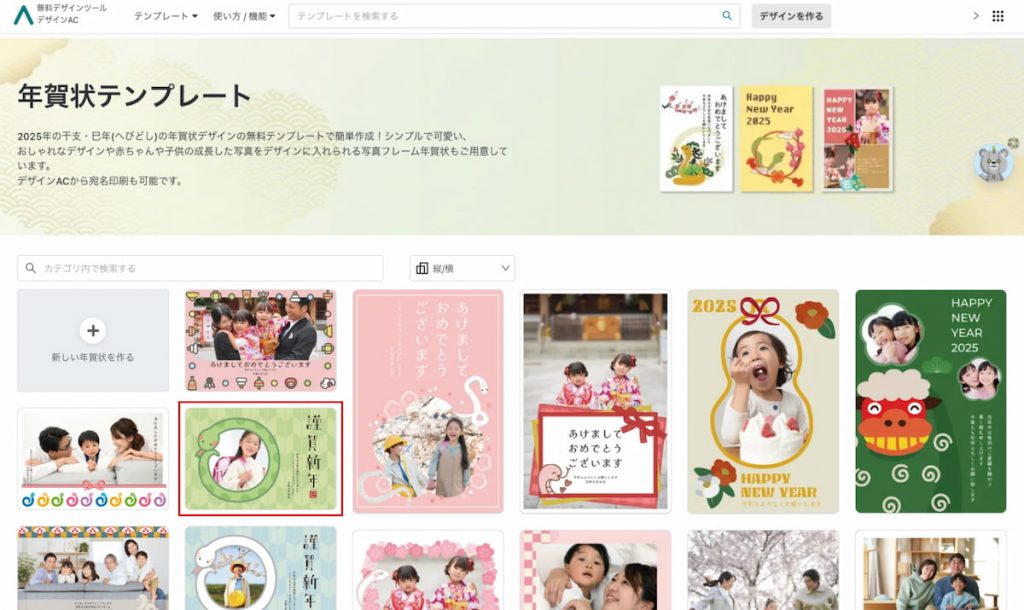
「このテンプレートを編集」をクリックして編集画面に移動してください
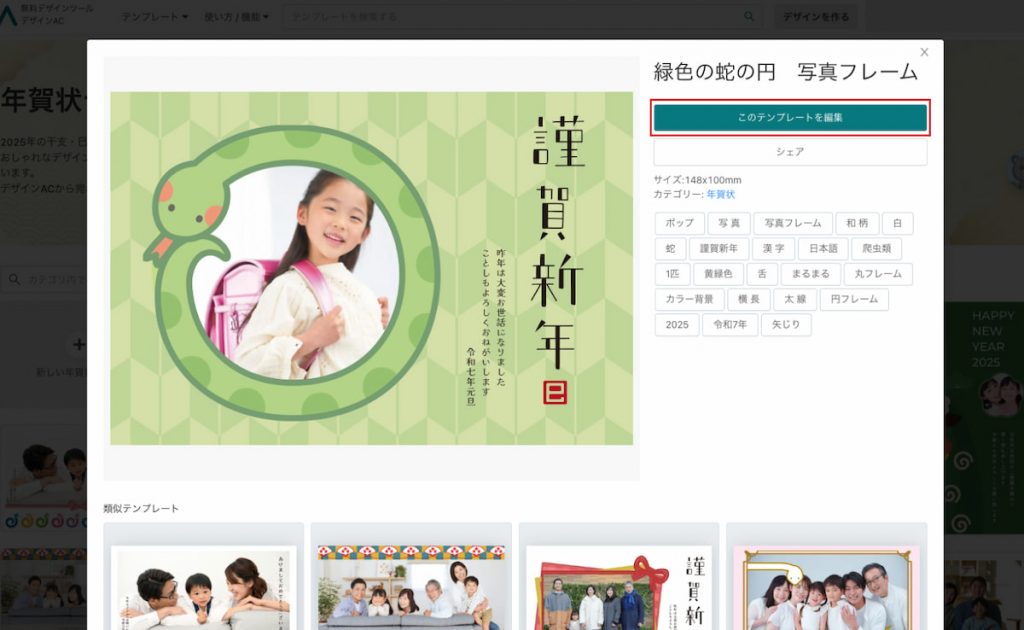
おすすめ編集方法①:オリジナル画像を追加する
年賀状に家族やお子さん、ペットの写真を追加してみましょう!
①ご自身で撮影した画像ファイルを用意してください
②左メニューの「アップロード・インポート」を選択
③用意した画像ファイルをアップロードの枠にドラッグしてください
④アップロード済みの素材の中から画像を選択すると、アートワーク上に表示されます
⑤画像をドラッグして既存の写真の上に合わせると写真が自動で入れ替わります
おすすめ編集方法②:テキスト追加・変更をする
デザインACのテンプレートの多くに定型文が入っています。
送り先や必要に応じて文章を追加・変更してみてください!
【文字を追加する場合】
①左メニューの「テキスト」を選択
②お好みのテキスト枠を選択しテキストを入力
③テキストボックスをドラッグして配置してください
【文字を変更する場合】
①変更したい部分をダブルクリックして編集
②他のツールを活用して文字のサイズや色、太さも変更できます
おすすめ編集方法③:イラストを追加する
①左のメニューの「素材」を選択
②イラストの「もっと見る」をクリックし、キーワードに「年賀状」や「2025」と入力
③お好みのイラストを選択して年賀状に配置
おすすめ編集方法④:宛名を追加する
宛名の追加方法は以下の動画をご覧ください
年賀状を印刷する方法
作成した年賀状は、一度ファイルをダウンロードしてから印刷した方が綺麗に仕上がりますよ!
「おうちでプリントする場合」と「ネット印刷を利用する場合」のダウンロード方法をご紹介します。
年賀状をダウンロードするには、デザインACの無料会員登録が必要です。
無料会員登録がまだの方はこちらから会員登録してください。
おうちでプリントする場合
①編集画面の右上「ダウンロード」ボタンをクリック
②ダウンロードファイルのタイプ「PDF」を選択
③「印刷用(350dpi)」と表示されているか確認
④カラープロファイルは「RGB」を選択
※RGBを推奨していますが、色の変化が気になる場合はCMYKに変換しても問題ありません
⑤「ダウンロード」ボタンをクリックして年賀状をダウンロードしてください
⑥ダウンロードした年賀状をご自宅のプリンターで印刷して完成

ネット印刷を利用する場合
①編集画面の右上「ダウンロード」ボタンをクリック
②ダウンロードファイルのタイプ「PDF」を選択
③「印刷用(350dpi)」と表示されているか確認
④カラープロファイルは「CYMK」を選択
⑤「ダウンロード」ボタンをクリックして年賀状をダウンロードしてください
⑥ネット印刷のサイトで、年賀状のファイルを入稿し発注してください
デザインACを利用すれば、デザインから印刷まで比較的お安く作成が可能です!
2025年の年賀状はデザインACで作成してみませんか。
※この記事の内容は掲載された時点での情報です。最新の情報とは異なるおそれがあります。

